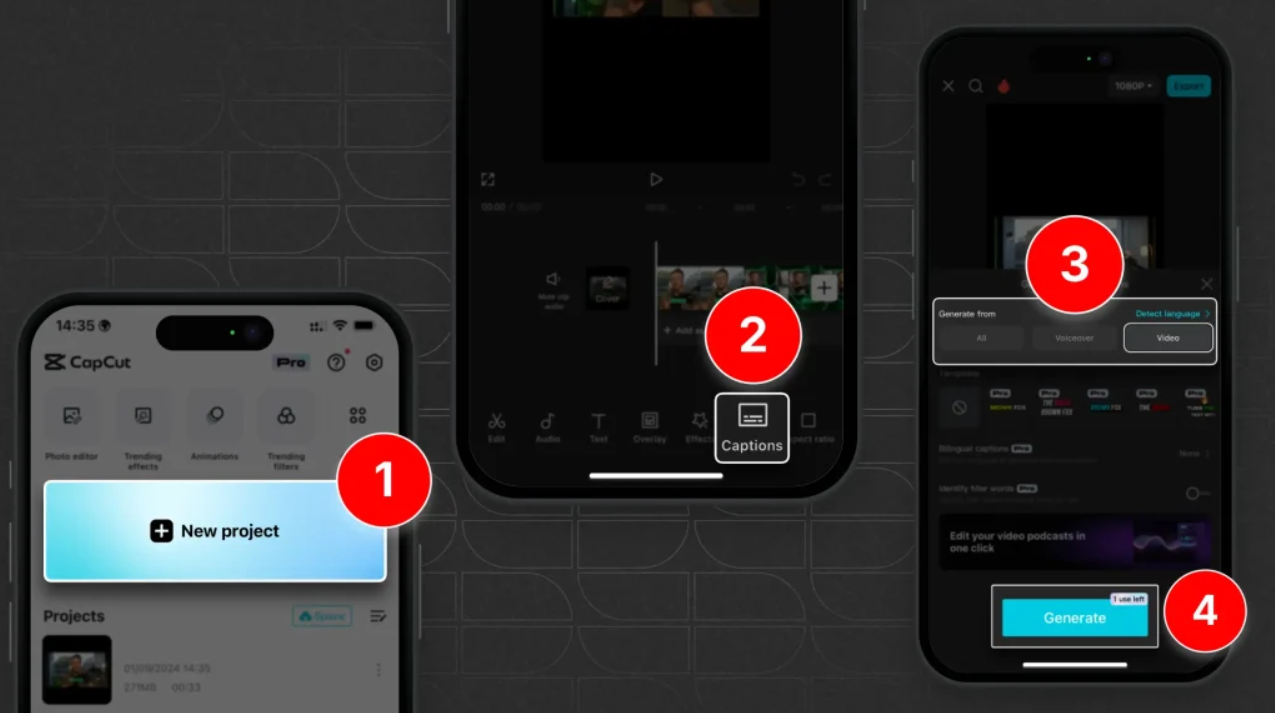আজকের দ্রুত পরিবর্তনশীল ভিডিও ল্যান্ডস্কেপে, অ্যাক্সেসিবিলিটি, এনগেজমেন্ট এবং শ্রোতা বৃদ্ধির জন্য সাবটাইটেল অত্যন্ত গুরুত্বপূর্ণ। এমনকি যদি আপনার দর্শকরা মিউট করে থাকেন, অথবা তারা ভিন্ন ভাষায় কথা বলেন, সাবটাইটেলগুলি সকলকে আপনার বার্তা বুঝতে সাহায্য করে। CapCut ব্যবহার করে আপনার ভিডিওতে সাবটাইটেল যুক্ত করা অত্যন্ত সহজ এবং মজাদার। এই ব্লগটি CapCut APK-তে সাবটাইটেল যুক্ত করার প্রক্রিয়াটি পরিচালনা করবে – ম্যানুয়ালি বা স্বয়ংক্রিয়ভাবে – আপনার সামগ্রীর সাথে মেলে সম্পূর্ণ কাস্টমাইজেশনে।
সাবটাইটেল কেন গুরুত্বপূর্ণ
কিন্তু ক্যাপশনগুলি কেবল স্ক্রিনে শব্দের চেয়েও বেশি কিছু, তারা অসংখ্য গুরুত্বপূর্ণ ভূমিকা পালন করে:
অ্যাক্সেসিবিলিটি: আপনার সামগ্রী বুঝতে অক্ষম দর্শকদের সহায়তা করুন।
গ্লোবাল রিচ: ভয়েস-ওভার ভাষা নির্বিশেষে বিদেশী দর্শকদের আপনার ভিডিও দেখতে সক্ষম করুন।
মিউট ওয়াচিং: লোকেরা মিউট করা থাকলেও আপনার ভিডিওগুলিকে কাজ করতে দিন।
বর্ধিত সম্পৃক্ততা: দর্শকরা যদি সংলাপটি দৃশ্যত অনুসরণ করতে পারে তবে তারা আরও বেশি করে এটির সাথে লেগে থাকে।
SEO সুবিধা: সার্চ ইঞ্জিনের জন্য ধন্যবাদ, সাবটাইটেলযুক্ত সামগ্রী আরও অ্যাক্সেসযোগ্য এবং অনুসন্ধান-বান্ধব।
ক্যাপকাটে ম্যানুয়ালি সাবটাইটেল কীভাবে যুক্ত করবেন: ধাপে ধাপে
ক্যাপকাটে সাবটাইটেল কীভাবে যুক্ত করবেন: ম্যানুয়ালি সাবটাইটেল কীভাবে যুক্ত করবেন তা অনেক ব্যক্তিগতকরণ যোগ করে। এটি কীভাবে করবেন তা এখানে:
- ক্যাপকাট খুলুন এবং আপনার ভিডিও যুক্ত করুন
- আপনার ফোনে ক্যাপকাট অ্যাপটি খুলুন।
- একটি নতুন প্রকল্প তৈরি করতে “+” আইকনে আলতো চাপুন।
- আপনি যে ভিডিওটি সম্পাদনা করতে চান তা নির্বাচন করুন এবং “যোগ করুন” এ আলতো চাপুন।
সাবটাইটেলের জন্য পাঠ্য যোগ করুন
- নীচে টুলবারে সোয়াইপ করুন এবং “পাঠ্য” নির্বাচন করুন।
- টাইপ করার জন্য একটি বাক্স প্রবেশ করতে “পাঠ্য যোগ করুন” এ আলতো চাপুন।
- আপনি যে সাবটাইটেলটি দেখাতে চান তা যোগ করুন।
- সাবটাইটেলের লুক পরিবর্তন করুন
- ফন্ট, এর প্রশস্ততা, এর ভরাট রঙ, স্ট্রোক এবং ব্যাকগ্রাউন্ড ফর্ম্যাট করুন।
শেষ স্পর্শের জন্য বোল্ড, শ্যাডো বা গ্লো এর মতো প্রভাব প্রয়োগ করুন।
অবস্থান এবং সময়কাল সামঞ্জস্য করুন
- টেক্সট বক্সটি স্ক্রিনের যেকোনো জায়গায় টেনে আনুন।
- এটি পঠনযোগ্য না হওয়া পর্যন্ত এটির আকার পরিবর্তন করুন।
আপনার সাবটাইটেলের শুরুতে আপনার টেক্সট লেয়ারটি রেখে এবং টাইমলাইনে টেক্সট লেয়ারের উভয় প্রান্ত টেনে আপনার সাবটাইটেলের সময় নির্ধারণ করুন।
আরও সাবটাইটেলের জন্য পুনরাবৃত্তি করুন
- যদি আপনার আরও লাইন থাকে, তাহলে প্রতিটি অতিরিক্ত সাবটাইটেলের জন্য ধাপগুলি অনুসরণ করুন।
- অনুবাদ / বহু-ভাষা সমর্থনের জন্য, একাধিক টেক্সট লেয়ার তৈরি এবং সেই অনুযায়ী অবস্থান করা উচিত।
পূর্বরূপ দেখুন এবং রপ্তানি করুন
- আপনার অডিওর সাথে সবকিছু সিঙ্ক আছে কিনা তা নিশ্চিত করতে আপনার ভিডিও প্লেব্যাক করুন।
- চূড়ান্ত পরিবর্তন করুন, তারপর আপনার প্রকল্প রপ্তানি করুন বা সোশ্যাল মিডিয়াতে শেয়ার করুন।
CapCut-এ অটো-ক্যাপশনিং
সময় এবং শ্রম বাঁচাতে চান? CapCut-এর একটি অটো-ক্যাপশন টুল রয়েছে যা আপনার ভিডিওর অডিওর উপর ভিত্তি করে স্বয়ংক্রিয়ভাবে সাবটাইটেল তৈরি করে।
এটি কীভাবে ব্যবহার করবেন তা এখানে:
- “টেক্সট” ট্যাবটি আবার নির্বাচন করুন।
- “অটো-ক্যাপশন”-এ ট্যাপ করুন।
- আপনার ভাষা নির্বাচন করুন।
- যদি এটি ভিডিওর একটি অংশ হয়, তাহলে “ভিডিও থেকে জেনারেট করুন” নির্বাচন করুন।
- যদি আপনি ভয়েসওভার প্রদান করে থাকেন তবে “ভয়েসওভার থেকে জেনারেট করুন”-এ ক্লিক করুন।
ক্যাপশন তৈরি হয়ে গেলে:
- টেক্সটটি ম্যানুয়ালি টাইপ করতে যেকোনো ক্যাপশনে ট্যাপ করুন।
- আপনার ভিডিওর পরিপূরক হিসেবে ফন্ট, আকার, স্টাইল এবং রঙ ব্যক্তিগতকৃত করুন।
- প্রয়োজনে ক্যাপশনগুলি স্ক্রিনে আরও ভালোভাবে ফিট করার জন্য সামঞ্জস্য করুন।
- অটো ক্যাপশনিং আপনার সময় বাঁচাতে পারে এবং আপনাকে আত্মবিশ্বাসী করে তুলতে পারে যে আপনার ক্যাপশনগুলি অডিও কন্টেন্টের সাথে সামঞ্জস্যপূর্ণ, এমনকি দীর্ঘ বা মাল্টিপার্টনার ভিডিওর সাথে কাজ করার সময়ও।
চূড়ান্ত চিন্তাভাবনা
ক্যাপকাট কেবল একটি মোবাইল এডিটিং অ্যাপ্লিকেশন নয়, এটি ভিডিও নির্মাতাদের জন্য একটি সম্পূর্ণ সৃজনশীল স্যুট। আপনি শিক্ষামূলক কন্টেন্ট, হাস্যরসাত্মক স্নিপেট বা সিনেমার ক্লিপ তৈরি করুন না কেন, সাবটাইটেলগুলি আপনাকে আপনার বার্তা স্পষ্টভাবে পাঠাতে এবং আরও বেশি লোকের কাছে আপনার কাজ দেখাতে সক্ষম করে।
ক্যাপকাটের টেক্সট এবং অটো-ক্যাপশনিং টুলগুলির সাহায্যে, আপনি:
- আপনার ভিডিওগুলিতে আরও বৈচিত্র্য এবং পেশাদারিত্ব তৈরি করতে পারেন।
- ব্যবহারকারীর ব্যস্ততা এবং ধারণ উন্নত করতে পারেন
- টিকটক, ইউটিউব এবং ইনস্টাগ্রামের মতো সোশ্যাল মিডিয়াতে দৃশ্যমানতা বৃদ্ধি করতে পারেন